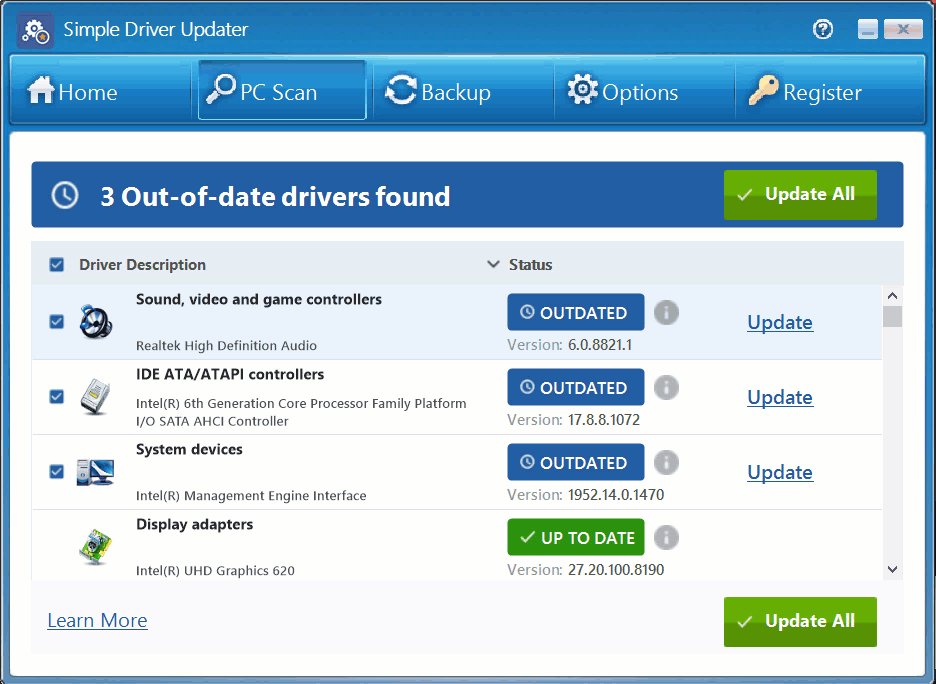5 choses à savoir Simple Driver Updater
Simple Driver Updater fournit des correctifs de bogues à jour et de nouvelles fonctionnalités de pilote directement auprès des fabricants d'origine du logiciel. Avec Simple Driver Updater vous n'aurez plus jamais à penser aux pilotes de votre ordinateur, car votre nouvel assistant électronique est au travail.
Mais comment tirer le meilleur parti de ses fonctionnalités?
Voici 5 façons Simple Driver Updater vous facilitera la vie.
-
1. Avant d'effectuer une analyse, effectuez une sauvegarde.
Supposons que vous souhaitiez vous assurer que les mises à jour aléatoires des pilotes que vous installez ne finissent pas par être en conflit avec autre chose. (Cela vous est probablement arrivé.) Vous avez la possibilité de sauvegarder tous vos pilotes existants à tout moment.
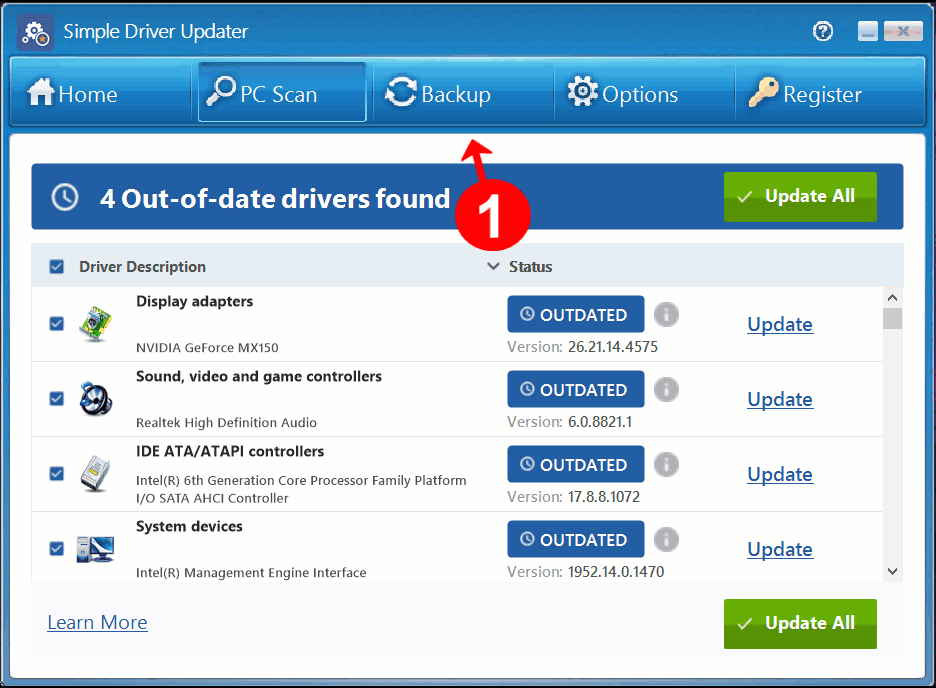
Dans la barre de menu principale, cliquez sur le Sauvegarde (double flèche) icône. Puis clique Démarrer la sauvegarde pour sauvegarder la suite complète de pilotes de votre PC (les bons comme les mauvais). Il est utile de l'exécuter en premier, au cas où quelque chose se produirait pendant le processus de mise à jour du pilote. Vous pouvez également choisir de ne sauvegarder que certains d'entre eux si vous souhaitez mettre à jour un ou deux pilotes uniquement.
-
2. Restaurez un pilote existant si sa mise à jour crée un conflit.
Les éditeurs de logiciels ne se consultent pas sur les incompatibilités - vous avez le plaisir de les découvrir vous-même. Si vous découvrez qu'un pilote mis à jour vous pose maintenant des problèmes ailleurs, vous pouvez rapidement restaurer et utiliser l'ancienne version. Dans la barre de menus principale, cliquez à nouveau sur Sauvegarde (double flèche) icône. Puis clique Charger la sauvegarde. Cela restaurera tout ou partie de vos pilotes sauvegardés à partir de la sauvegarde que vous avez créée précédemment.
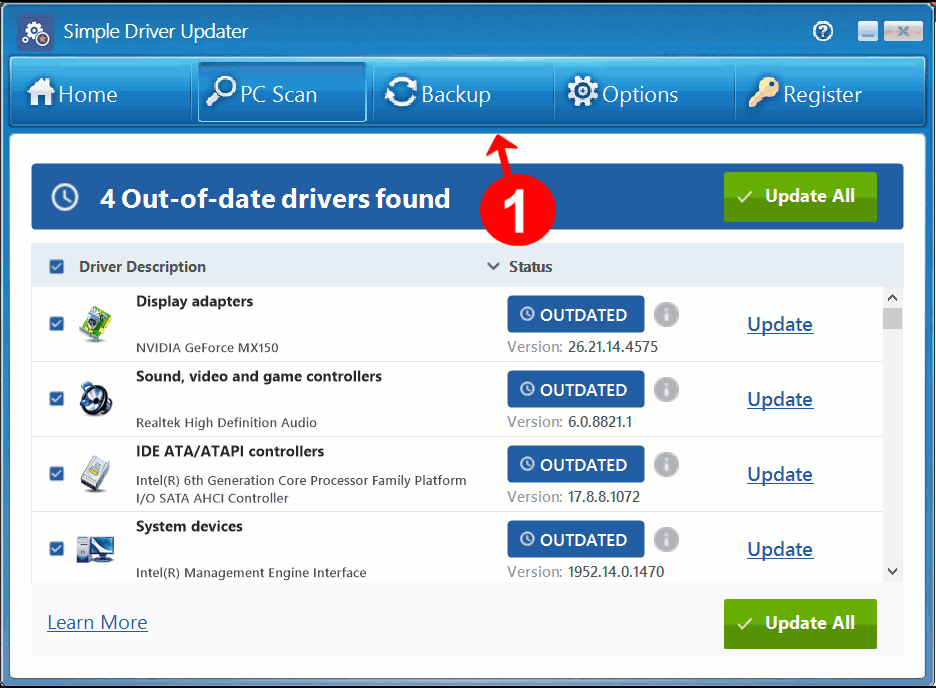
-
3. Enregistrez-vous une étape en configurant des analyses automatiques.
Cliquez sur Options (matériel) l'icône, puis cliquez sur Général. Cela ouvre Paramètres généraux, où vous pouvez décider de lancer automatiquement l'analyse lorsque Simple Driver Updater est lancé, ou attendez de le lancer manuellement. Sauf si vous changez cela, le paramètre par défaut est pour les analyses manuelles. Une autre option ici vous permet de configurer Simple Driver Updater pour rechercher de nouveaux pilotes chaque fois que vous démarrez votre PC. Cette option est activée par défaut. Par conséquent, si vous ne souhaitez pas attendre qu'elle soit analysée chaque fois que vous allumez votre ordinateur, vous pouvez désactiver cette option.
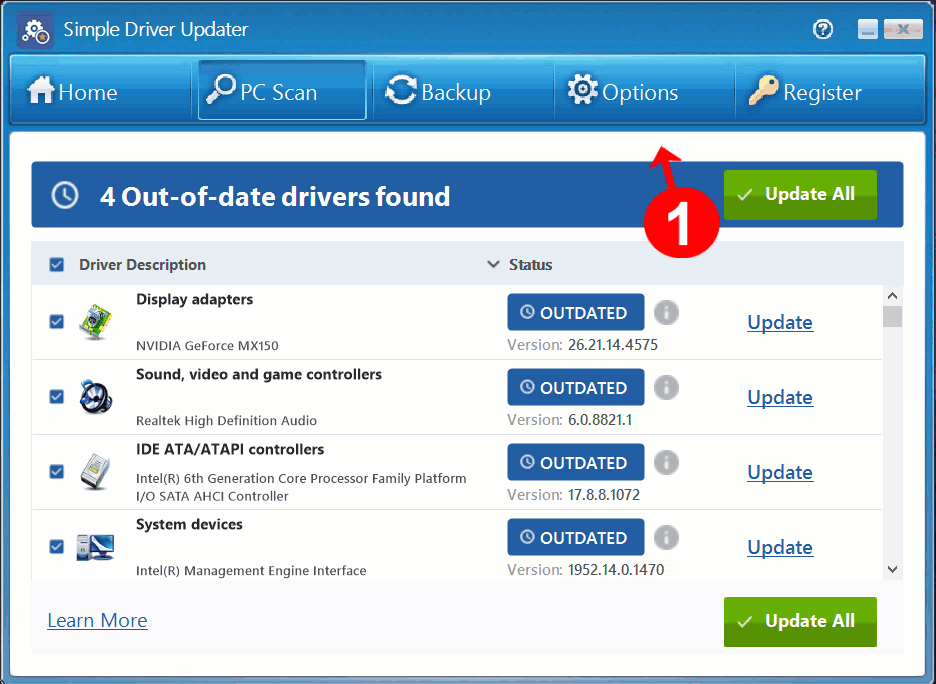
-
4. Planifiez des analyses pour une commodité ultime.
Étant donné que la numérisation peut prendre quelques minutes, vous ne voulez pas nécessairement que cela se produise lorsque vous avez la tête sur la tâche à venir. Définissez l'heure de la journée et la fréquence des analyses de vos pilotes pour qu'elles se produisent automatiquement, à un moment où elles ne vous gêneront pas.
Cliquez sur Options (matériel) puis cliquez sur l'icône Planning languette. En dessous de Paramètres de planification, choisissez si vous souhaitez exécuter l'analyse planifiée une fois, chaque jour, chaque semaine ou pas du tout. Ensuite, choisissez une date et une heure ou un jour de la semaine, puis cliquez sur Appliquer pour configurer votre analyse planifiée. Vous pouvez également le faire télécharger et installer automatiquement toutes les mises à jour trouvées.
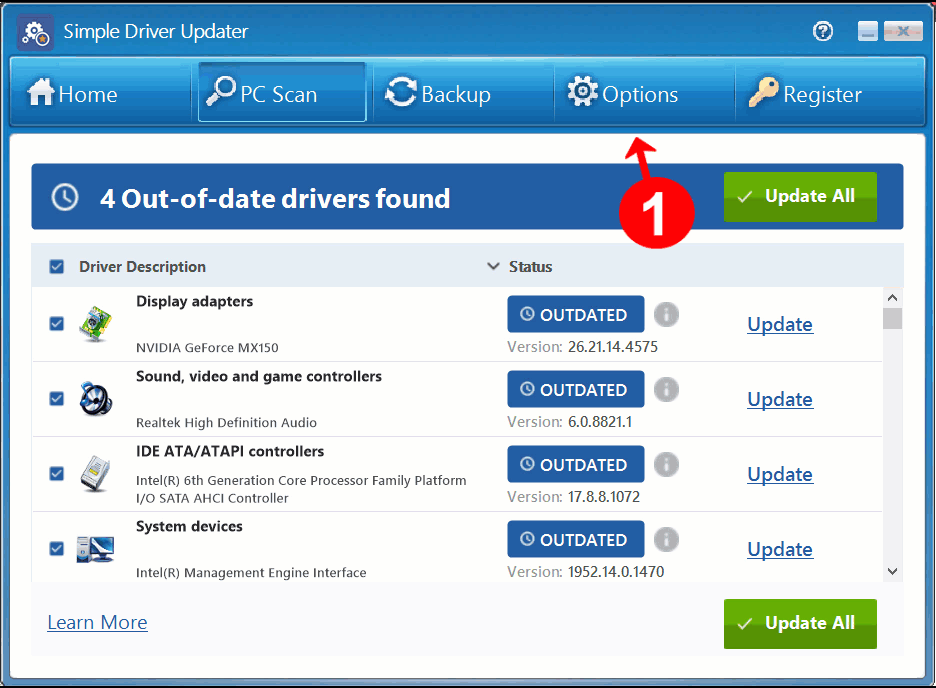
-
5. Définir les exclusions de pilote
Bien que rares, certains pilotes peuvent provoquer des problèmes lorsque vous les mettez à jour. Vous n'aurez peut-être pas besoin de ces pilotes, ou même de vous soucier si vous avez la dernière mise à jour pour des trucs de fantaisie que vous n'utilisez jamais.
Si vous disposez de versions plus anciennes et compatibles de ces pilotes, vous pouvez les exclure des analyses futures planifiées en les ajoutant à la Liste d'exclusion des conducteurs.
Accédez au Résultats de l'analyse après avoir terminé une analyse du pilote. Recherchez les mises à jour indésirables dans la liste des résultats et cliquez avec le bouton droit sur chacune d'elles pour choisir l'option, Ajouter des pilotes à la liste d'exclusion. Ils seront exclus de la mise à jour lors de votre prochain scan programmé.
Si vous changez d'avis plus tard ou souhaitez mettre à jour votre pilote à l'avenir, vous pouvez annuler cette action en sélectionnant Paramètres et alors Exclusion de conducteur pour voir votre Liste d'exclusion des conducteurs.
Sélectionnez le ou les pilotes que vous souhaitez mettre à jour et cliquez sur Retirer l'objet, ou, si vous voulez tous les mettre à jour, cliquez sur Supprimer tous les éléments. Ils seront ensuite inclus dans les analyses futures.